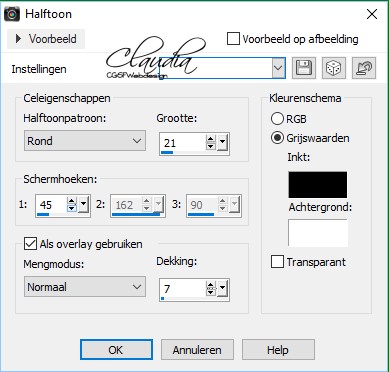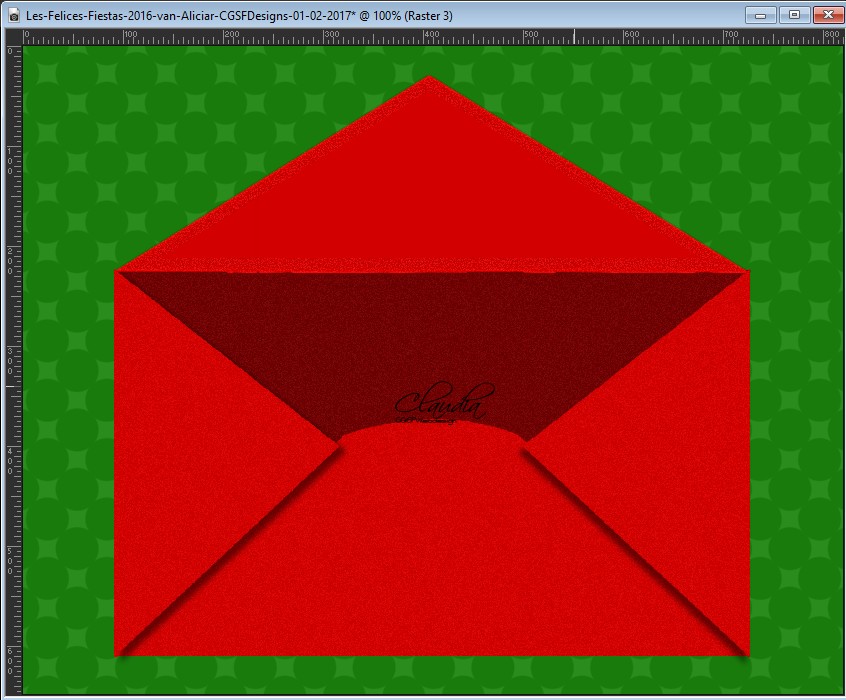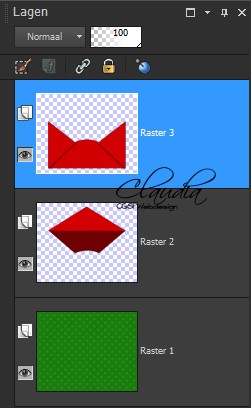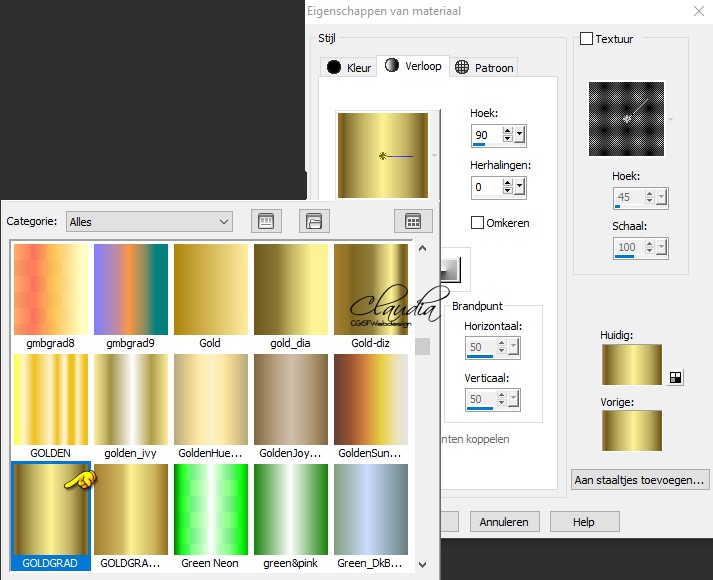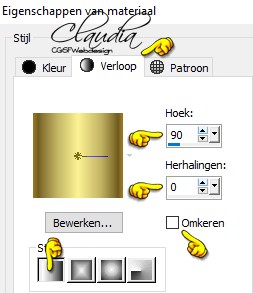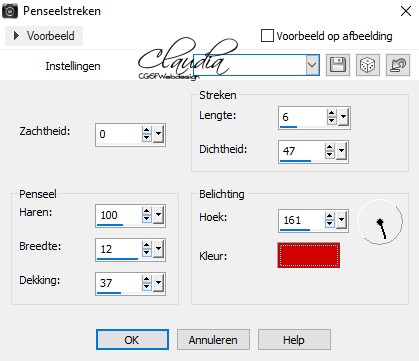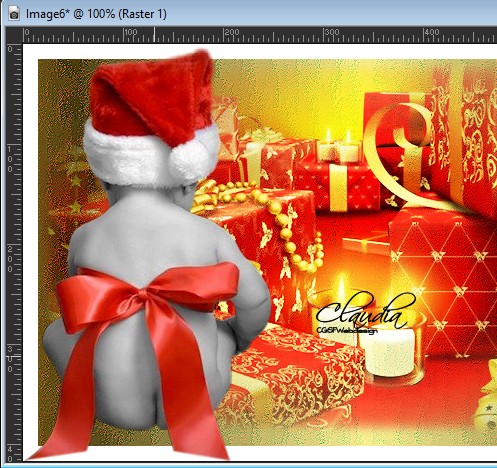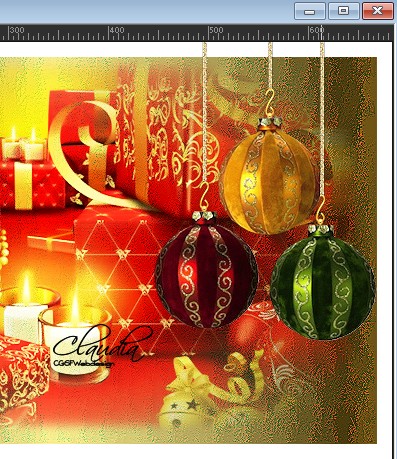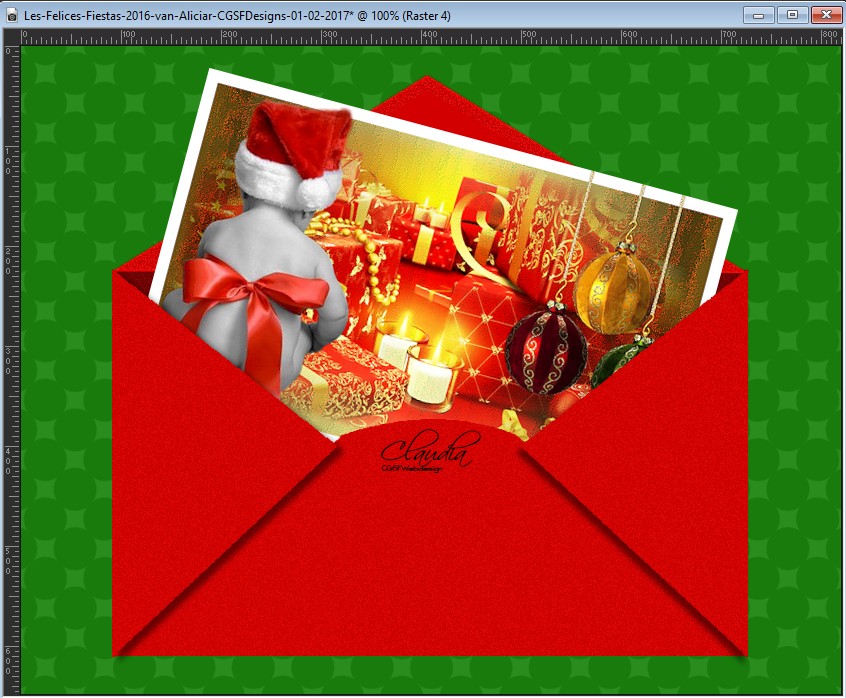Deze tutorial is auteursrechtelijk beschermd door Aliciar, alle rechten voorbehouden.
Elke verspreiding, zonder voorafgaande schriftelijke toestemming is geheel verboden.
Elke gelijkenis met een andere tutorial is puur toeval.
Ik heb de les gemaakt in PSP X6 op 01-02-2017.
Ik heb de persoonlijke toestemming van Aliciar om haar lessen te vertalen uit het Spaans.
Wil je deze vertaling linken, dan moet je Aliciar daarvoor persoonlijk toestemming om vragen !!!
Ik ben alleen maar de vertaler, de auteursrechten liggen volledig bij Aliciar.
Gracias Aliciar, Puedo traducir tus tutoriales.
Besos Claudia.
Materialen :

Het Verloop "GOLDGRAD" kan je Hier downloaden.
Zet deze in de juiste map van jouw PSP versie : Corel_06/Verlopen
Het font dat ik heb gebruikt "christmas_card" kan je Hier gratis downloaden.
Alle lagen van de tubes zijn gesloten, dus vergeet ze niet te openen.
De gebruikte filters in deze les :
- Er worden geen filters gebruikt in deze les.
Klik op de onderstaande banner om naar de originele les te gaan :

Dit zijn de kleuren die in deze les worden gebruikt :
Voorgrondkleur : #1C840E 

OPGELET !!!
Naargelang de gebruikte kleuren, kunnen de
Mengmodus en de Laagdekking verschillen. |

1. Open een Nieuwe afbeelding van 820 x 648 px, transparant.
Vul de afbeelding met de Voorgrondkleur
: #1C840E.

2. Effecten - Artistieke effecten - Halftoon :
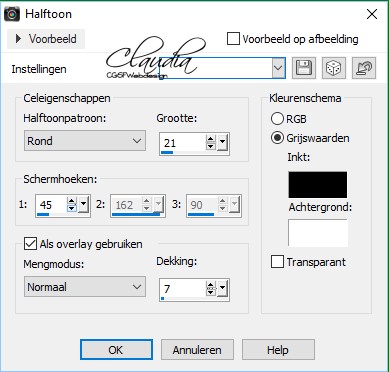

3. Open uit de materialen het bestand "sobre_aliciar".
Activeer hiervan de onderste laag (= Raster 1).
Bewerken - Kopiëren.
Ga terug naar je werkje.
Bewerken - Plakken als nieuwe laag.
Ga terug naar het bestandje
"sobre_aliciar".

4. Ativeer nu de middelste laag ervan (= Raster 2).
Bewerken - Kopiëren.
Ga terug naar je werkje.
Bewerken - Plakken als nieuwe laag.
Plaats de delen van de enveloppe zoals op het voorbeeld :
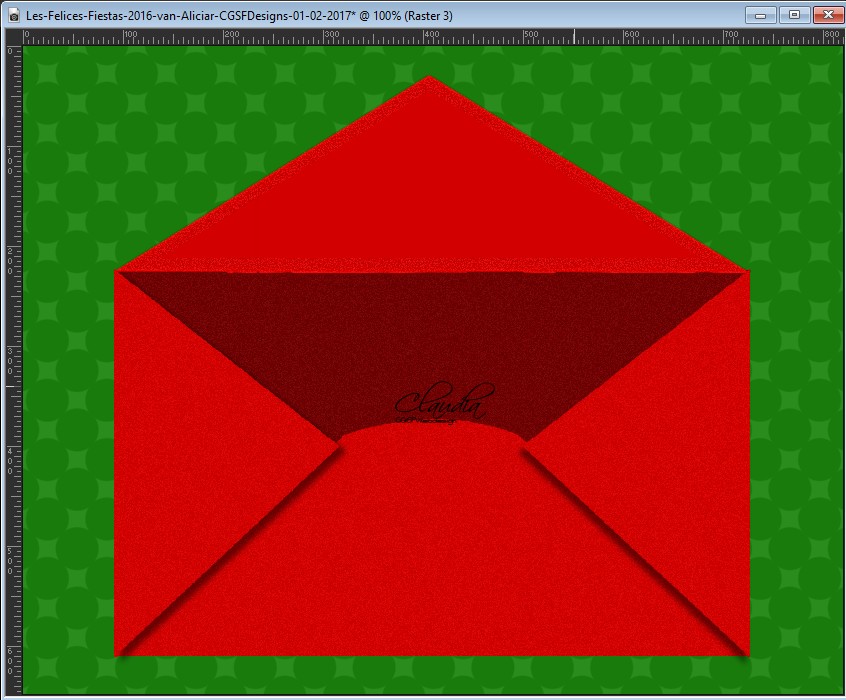
Het Lagenpallet ziet er nu zo uit :
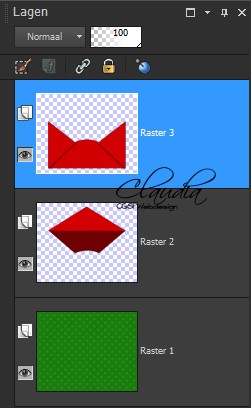
Zet je werkje nu even opzij (minimaliseren).

5. Open een Nieuwe afbeelding van 654 x 387 px, transparant.

6. Ga naar het Kleurenpallet en zet de Achtergrondkleur op het Verloop "GOLDGRAD" :
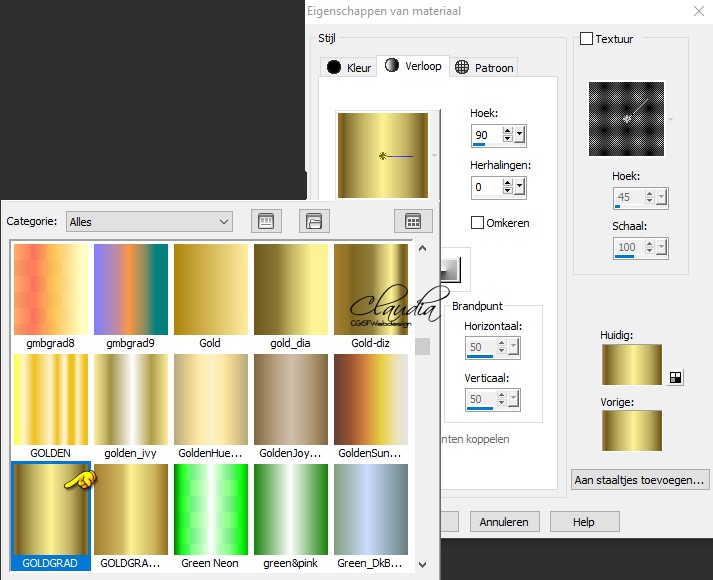
Met deze instellingen :
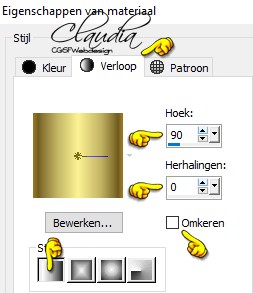
Vul de nieuwe afbeelding met dit Verloop.

7. Effecten - Kunstzinnige effecten - Penseelstreken : de gebruikte kleur = #D20000
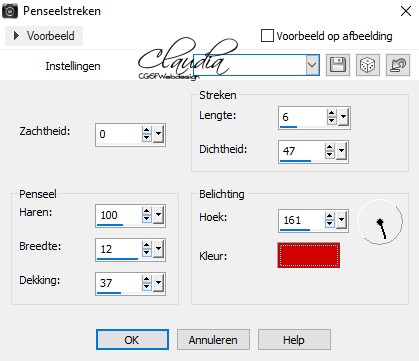

8. Aanpassen - Eénstaps-fotocorrectie.

9. Aanpassen - Scherpte - Nog scherper.

10. Lagen - Nieuwe rasterlaag.
Selecties - Alles selecteren.
Open uit de materialen de tube "_k@rine_ dreams _Misted_Christmas_2679_Decembre_2013".
Bewerken - Kopiëren.
Ga terug naar je werkje.
Bewerken - Plakken in selectie.
Selecties - Niets selecteren.

11. Lagen - Eigenschappen : zet de Mengmodus van deze laag op Hard licht.

12. Afbeelding - Randen toevoegen : 15 px, met de witte kleur : #FFFFFF, symmetrisch aangevinkt.

13. Open uit de materialen de tube "2433 - christmas baby - LB TUBES".
Bewerken - Kopiëren.
Ga terug naar je werkje.
Bewerken - Plakken als nieuwe laag.
Afbeelding - Formaat wijzigen : 65%, formaat van alle lagen wijzigen niet aangevinkt.
Aanpassen - Scherpte - Verscherpen.
Plaats de tube aan de linkerkant van je werkje :
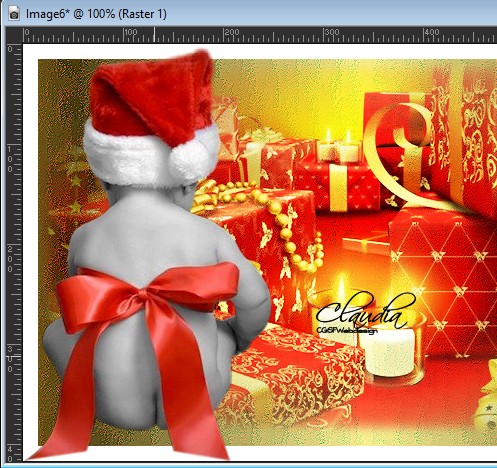

14. Open uit de materialen de tube "ChristmasRGGOrnaments_WldFlwr828".
Bewerken - Kopiëren.
Ga terug naar je werkje.
Bewerken - Plakken als nieuwe laag.
Afbeelding - Formaat wijzigen : 65%, formaat van alle lagen wijzigen niet aangevinkt.
Aanpassen - Scherpte - Verscherpen.
Plaats de tube aan de rechterkant van je werkje :
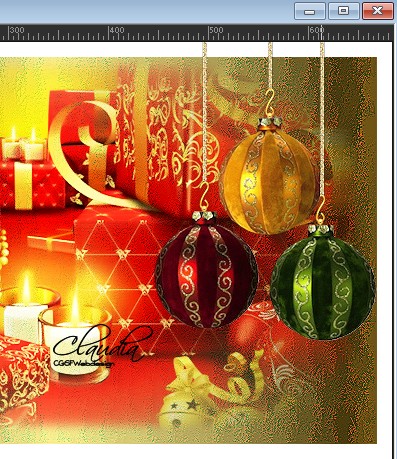

15. Lagen - Samenvoegen - Zichtbare lagen samenvoegen.
Afbeelding - Formaat wijzigen : 80%, formaat van alle lagen wijzigen aangevinkt.
Aanpassen - Scherpte - Verscherpen.
Bewerken - Kopiëren.

16. Maximaliseer de weggezette enveloppe-bestand uit punt 4.
Activeer in het Lagenpallet de middelste laag (= Raster 2).
Bewerken - Plakken als nieuwe laag.

17. Afbeelding - Vrij roteren :
Richting = Rechts
Graden = Vrij : 15
Verder niets aangevinkt
Aanpassen - Scherpte - Verscherpen.
Plaats het plaatje zoals op het voorbeeld :
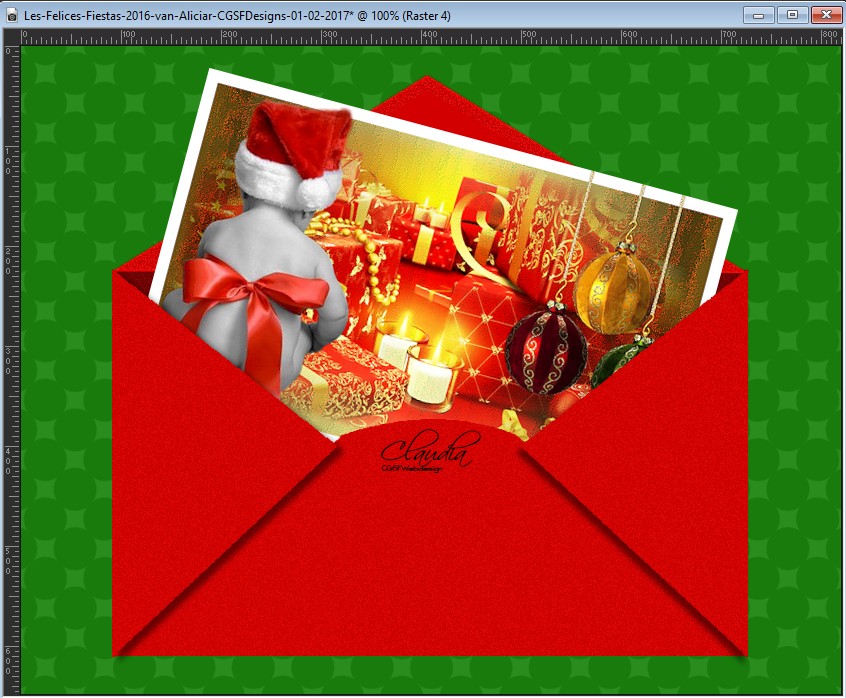

18. Activeer nu de laag "Raster 3" in het Lagenpallet (= bovenste laag).
Open uit de materialen de tube "KaraT765".
Bewerken - Kopiëren.
Ga terug naar je werkje.
Bewerken - Plakken als nieuwe laag.
Afbeelding - Formaat wijzigen : 50%, formaat van alle lagen wijzigen niet aangevinkt.
Aanpassen - Scherpte - Verscherpen.
Plaats de tube zoals op het voorbeeld :


19. Activeer het Tekstgereedschap en zoek het font "christmas_card" of gebruik een ander font.
Ik heb deze instellingen genomen : grootte 48 pixels en als Vector

Het Kleurenpallet ziet er zo uit : Voorgrondkleur bovenaan en Verloop onderaan
(of gebruik andere kleuren)

Typ nu de tekst "Felices Fiestas" of schrijf het in je eigen taal.
Ik heb "Prettige Feestdagen" genomen.
Lagen - Omzetten in rasterlaag.
Plaats de tekst zoals op het voorbeeld :

Effecten - 3D Effecten - Slagschaduw : de instellingen staan goed.

21. Zet de zichtbaarheid van de onderste laag in het Lagenpallet (= Raster 1) door op het oogje te klikken.
Lagen - Samenvoegen - Zichtbare lagen samenvoegen.
Zet de zichtbaarheid van de onderste laag terug aan door nogmaals op het oogje te klikken.
De bovenste laag is de actieve laag !!!
Objecten - Uitlijnen - Centreren op doek.

22. Op de samengevoegde laag :
Aanpassen - Eénstaps-fotocorrectie.

23. Afbeelding - Randen toevoegen : 10 px, met de witte kleur, symmetrisch aangevinkt.
Activeer de Toverstaf, Doezelen en Tolerantie op 0.
Selecteer de witte rand en vul deze met het gouden Verloop.
Selecties - Niets selecteren.

24. Afbeelding - Randen toevoegen : 30 px, met de kleur : #D20000, symmetrisch aangevinkt.

25. Afbeelding - Randen toevoegen : 5 px, met de witte kleur, symmetrisch aangevinkt..
Selecteer de witte rand met de Toverstaf en vul deze met het gouden Verloop.
Selecties - Niets selecteren.

26. Lagen - Nieuwe rasterlaag, plaats hierop je watermerkje.
Lagen - Samenvoegen - Alle lagen samenvoegen.
Sla je werkje op als jpg-bestand en dan is deze mooie les van Aliciar klaar.

© Claudia - Februari 2017.